Cách in dọc giấy A4 trong Word
Hướng dẫn cách in dọc giấy A4 trong Word
Hướng dẫn nhanh
Mở file Word cần in > Vào ribbon Layout, ở Size chọn kích thước khổ A4 dọc là 21 x 29.7cm > Nhấn hợp phím Ctrl + P > Bấm Print để in. > Bấm OK > Bấm tổ hợp phím Ctrl + P > Bấm Print để in.
Hướng dẫn chi tiết
Bước 1: Mở file Word cần in dọc trên khổ giấy A4
Hãy khởi động phần mềm Microsoft Word lên và mở file Word cần in dọc trên khổ giấy A4
Bước 2: Thiết lập kích thước thành khổ A4 dọc trong Word
Thiết lập kích thước thành khổ A4 dọc: Vào ribbon Layout, ở Size chọn kích thước khổ A4 dọc là 21 x 29.7cm.
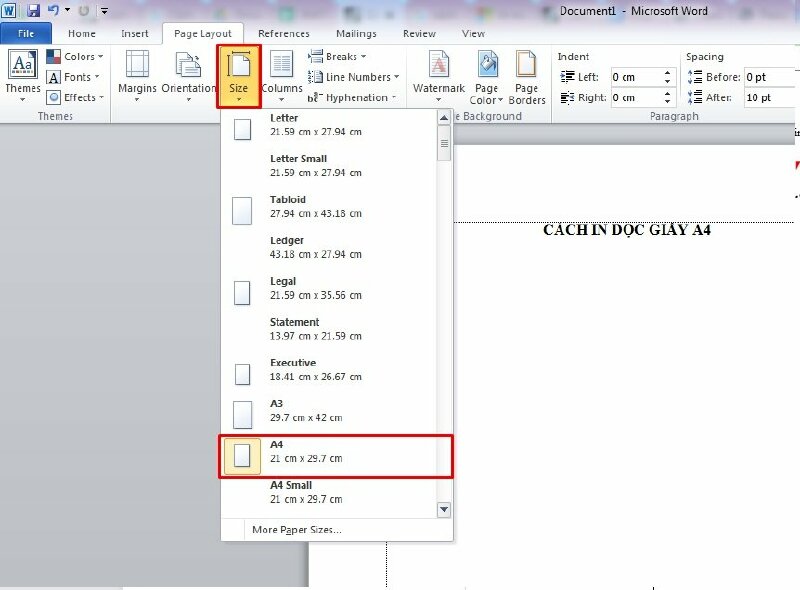
Thiết lập chiều trang in: Vào ribbon Layout, ở Orientation chọn Portrait để in dọc giấy A4
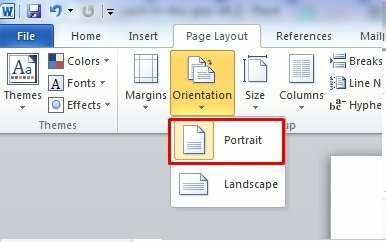
Bước 3: Tiến hành in
Chọn File > Chọn Print. Hoặc bấm tổ hợp phím Ctrl + P.
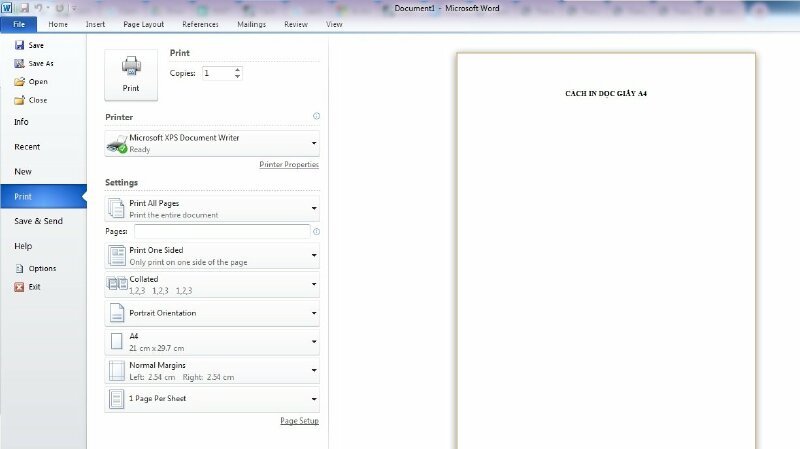
Cách in dọc giấy A4 trong Excel
Hướng dẫn cách in dọc giấy A4 trong Excel
Hướng dẫn nhanh
Mở file Excel cần in dọc giấy A4 > Nhấn Ctrl +P > Trong mục Settings, Chọn Page Setup > Trong tab Page ở Orientation chọn Portrait để in theo khổ A4 dọc > Ở mục Paper size bấm mũi tên xổ xuống và chọn khổ giấy A4 > Bấm OK > Bấm Print để in.
Hướng dẫn chi tiết
Bước 1: Mở file Excel cần in trên khổ giấy A4
Hãy khởi động phần mềm Microsoft Excel lên, hoặc mở file Excel cần in dọc trên khổ giấy A4
Bước 2: Thiết lập trang in A4
Chọn File > Chọn mục Print (hoặc nhấn tổ hợp phím Ctrl +P) > Trong mục Settings, Chọn Page Setup > ở mục Paper size bấm mũi tên xổ xuống và chọn khổ giấy A4 > Bấm OK
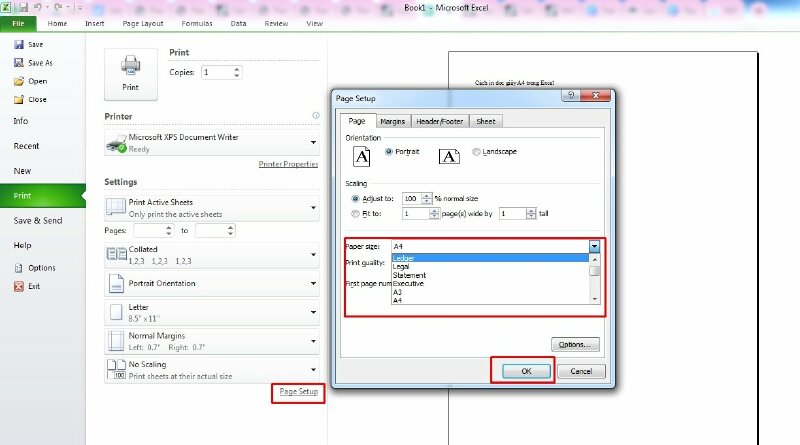
Bước 3: Thiết lập trình bày dữ liệu trên trang in
Tại Page Setup chúng ta sẽ thiết lập trình bày dữ liệu trên trang in như sau:
Thiết lập chiều dọc trang in khổ A4: Trong tab Page ở Orientation chọn Portrait để cần in khổ A4 dọc
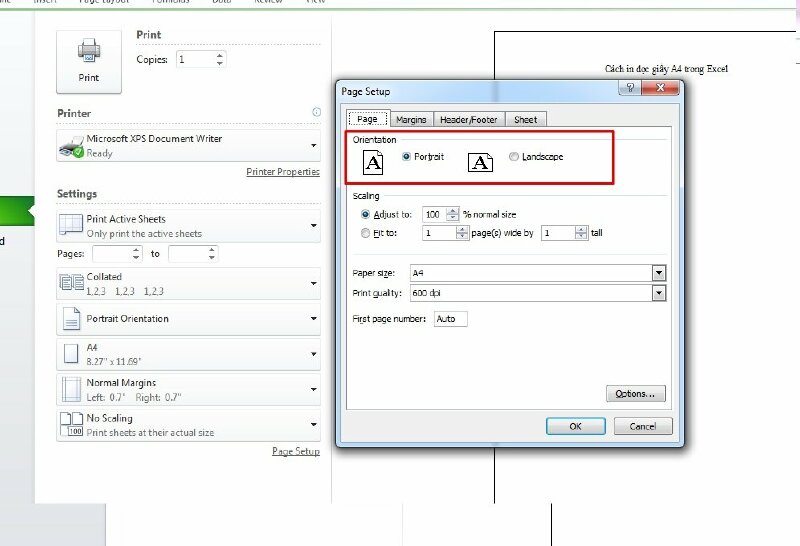
Căn lề trang in: Trong tab Margins bạn hãy điều chỉnh lề trên, lề dưới, lề phải, lề trái để nội dung file Excel khi in ra khổ A4 nội dung được trình gọn gàng. Để đưa nội dung vào giữa trang hãy chọn Horizontally và Vertically ở mục Center on page.
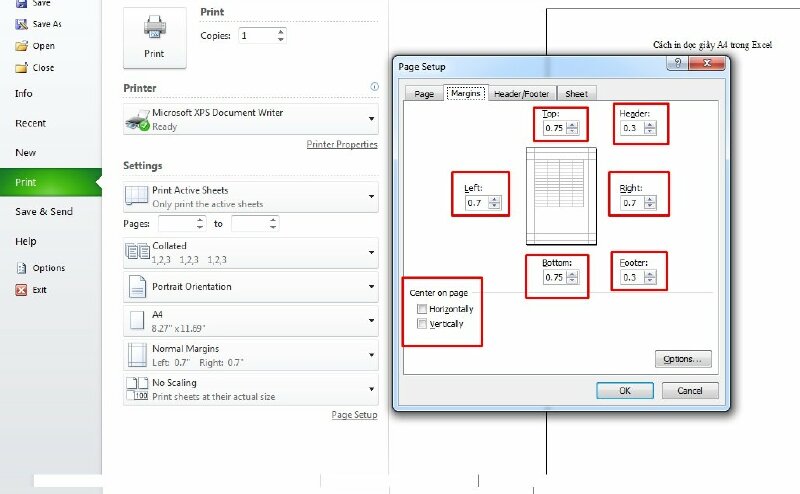
Thiết lập in vừa trang A4: để in vừa vào 1 trang A4, tránh nội dung trang in vượt quá phạm vi trang giấy, chúng ta sẽ thiết lập tại mục Scaling với 2 lựa chọn:
- Adjust to: Co dãn theo tỷ lệ
- Fit to: Tự động ép cho vừa đủ vào số trang quy định. Thiết lập Fit to 1 page(s) trong trường hợp chỉ có 1 trang hoặc Fit to 1-Số trang cần in.
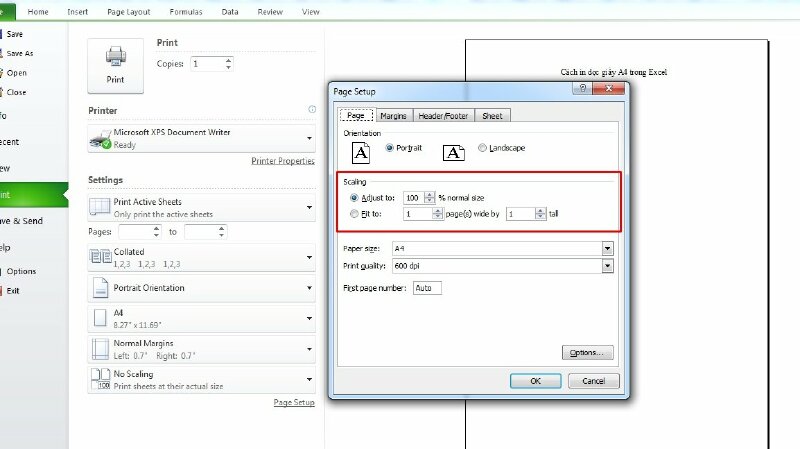
Bước 4: Tiến hành in dọc giấy A4 trong Excel
Sau khi thiết lập xong hết hãy nhấn OK > Bấm Print để in.
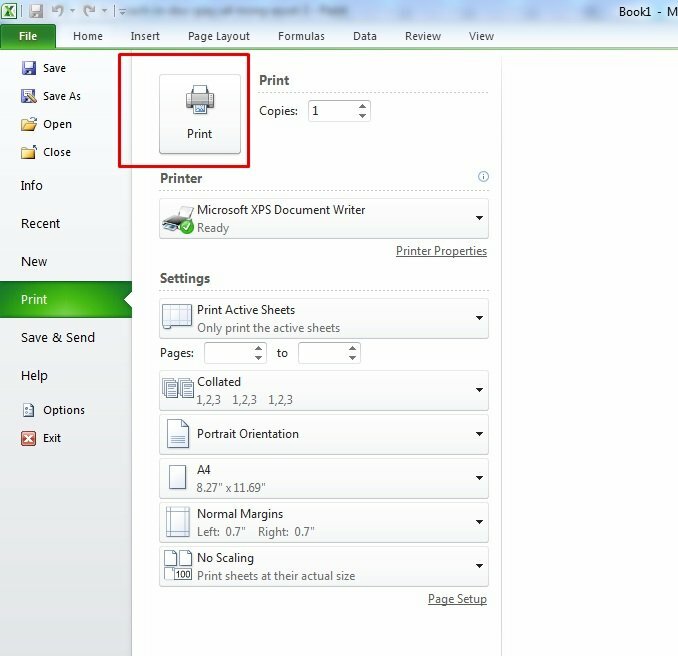
Trên đây là hướng dẫn nhanh và chi tiết Cách in dọc giấy A4 trong Word, Excel đơn giản mà ai cũng có thể làm được. Hy vọng bài viết sẽ hữu ích với bạn.
➤➤➤ Xem thêm các bài hướng dẫn cách in Word, Excel PDF, Powerpoint, hình ảnh khác:
- Cách in Full khổ giấy A4 trong Word, Excel, Powerpoint, PDF
- Cách in ngang giấy A4 đơn giản, dễ hiểu
- Hướng dẫn cách in A5 trên giấy A4 trong Word, Excel
- Hướng dẫn cách in hình ảnh trên máy tính ra giấy A4 chi tiết nhất
- Cách in 2 mặt trên 1 tờ giấy A4 trong Word, Excel, PDF
- Cách in bản vẽ Autocad ra giấy A4 đẹp, chuẩn nhất
- Cách in sách khổ A4
- Cách in truyện tranh trên giấy A4
- Cách in phong bì từ giấy A4
- Cách in giấy A4 có dòng kẻ chấm, ngang trong Word nhanh, dễ dàng
- Cách in 1/4 giấy A4 đơn giản, nhanh chóng
- Cách in nhiều trang trên 1 tờ A4 trong Word, Excel, PDF




















 Car Parking
Car Parking



